Создать свой сайт очень просто! Это можно сделать всего за 1 час. Этот мануал по сути является инструкцией. Он будет полезен всем, кто делая первые шаги в сайтостроении, ищет поддержки и советов от более опытных разработчиков. Мы описали все предельно просто и будем рады любым вашим комментариям под статьей.
Как создать свой сайт за 60 минут — простой мануал
1. Шаг первый
ВЫБЕРИТЕ НАИБОЛЕЕ ПОДХОДЯЩУЮ ПЛАТФОРМУ ДЛЯ СОЗДАНИЯ САЙТА
Перед тем, как думать о выборе цветовой схемы и о доменном имени, вам необходимо определиться с платформой, на базе которой вы сможете создать свой сайт.
Что подразумевается под платформой/cms/движком для сайта?
Еще несколько лет назад большинство сайтов создавались на базе HTML, CSS и даже Flash. Для создания такого сайта необходимо было изучать множество материалов, да и работать с ними было весьма непросто.
Именно поэтому большинство людей до сих пор считает, что создать сайт с нуля очень сложно, и это требует серьезных навыков написания кода и дизайна. Но теперь все не так!
Недавно системы управления контентом, такие как WordPress, сделали процесс создания сайта доступным для каждого.
А вот и доказательство того, что и мы тоже используем WordPress. Я делаю принтсрин статьи, которую вы сейчас читаете, в момент ее редактирования, чтобы показать вам как выглядит панель управления cайтом в WordPress:
Если коротко, система управления контентом (CMS) – это простая и удобная платформа, чтобы создать свой сайт и управлять его наполнением онлайн без необходимости разработки целой кучи сложных HTML-страниц.
Три наиболее популярных платформы для создания сайтов (в 2015 году)
Как видите, половина сайтов в интернете работает на базе платформы WordPress. Среди лучшего миллиона сайтов WordPress используют 51%, Joomla – 5,9%, Drupal – 5,7%. Если же взять статистику по всему Интернету, то лидерство также остается за WordPress – 48,1%. (Источник: trends.builtwith.com|cms)
Почему WordPress лучше остальных?
Потому что она просто великолепна! Но еще важнее следующее.
- Она абсолютно БЕСПЛАТНАЯ и в комплекте с ней идет множество макетов/шаблонов/темплейтов
Чтобы скачать или установить WordPress, не нужно платить ни копейки. Кроме этого, существует огромное сообщество, которое создает красивейшие бесплатные или премиум темы и шаблоны, что позволит вам быстрее и проще начать работу.
- Платформа ориентирована на начинающих пользователей
Если вы умеете пользоваться программой Microsoft Word, вы уже знаете, как добавлять контент. Можно расширить возможности WordPress с помощью бесплатных плагинов, позволяющих вам создать практически любой сайт, который вы только можете себе представить: от превосходного бизнес-сайта до социальной сети. С помощью плагинов вы сможете очень просто добавлять на ваш сайт контактные формы, формы для подписки, галереи изображений и т.д.
- Подходит как для крупных, так и для маленьких сайтов
Платформа WordPress поможет создать практически любой сайт: начиная с обычных блогов, заканчивая великолепными бизнес-сайтами и онлайн-магазинами. WordPress используют такие компании как Facebook, eBay, McAfee, Mozilla, Reuters, CNN, Google Ventures и даже NASA.
- Адаптация под мобильные телефоны и планшеты
Сайт, который вы создадите, будет отзывчивым и будет выглядеть отлично на любом мобильном устройстве, смартфоне и планшете.
- Большое сообщество поддержки
Благодаря такому большому количеству людей, пользующихся этой платформой, вы с легкостью сможете получить помощь, когда вам это нужно, и найти любую необходимую информацию на большом количестве бесплатных ресурсов, посвященных этой платформе.
Собственно, сайт, на котором вы сейчас находитесь, построен на базе WordPress! И популярность этой платформы не случайна. Если быть точнее, 25% вэбмастеров решили создать свой сайт на WordPress.
Конечно же, существуют и другие CMS-платформы для создания сайтов.
Drupal – мощнейшая платформа, популярная среди веб-разработчиков и опытных программистов, но она требует очень погруженного изучения, что не очень подходит для начинающих.
Joomla – сходная с WordPress платформа, которая отлично подходит для интернет-магазинов. Но вам необходимы хотя бы минимальные технические навыки написания кода, чтобы ваш сайт работал как вам надо.
Если вы хотите получить более детальное описание, мы подготовили достаточно полноценное сравнение WordPress, Joomla и Drupal.
Если по какой-либо причине вы не хотите создавать сайт на WordPress, вы можете совершенно бесплатно ознакомиться с моими аналогичными инструкциями по созданию сайтов на Drupal, Joomla и HTML5.
Начинающим пользователям мы рекомендуем остановить свой выбор на WordPress
Это самая простая платформа, с которой нам когда-либо приходилось работать, но она имеет достаточно гибкие возможности и подходит практически для всех: как для частных предпринимателей и фрилансеров, так и для художников с блогерами.
На втором шаге мы познакомим вас с процессом выбора доменного имени и нахождения хостинга.
На третьем шаге мы расскажем обо всем необходимом для установки и настройки сайта на WordPress. Не волнуйтесь – мы опишем подробно весь процесс с большим количеством иллюстраций.
Мы всегда поможем!
Если вы застряли на этапе настройки, пишите в комментариях ниже или к любой статье на нашем сайте, мы ответим!
ЧТО НЕОБХОДИМО СДЕЛАТЬ, ПЕРЕД ТЕМ КАК ПЕРЕЙТИ К СЛЕДУЮЩЕМУ ШАГУ
Выбрать платформу для создания вашего сайта. Мы рекомендуем WordPress, бесплатную и понятную платформу. В данной инструкции мы также расскажем о том, как создать сайт на базе WordPress.
На данном этапе вам ничего не нужно устанавливать или загружать. Об этом мы расскажем в следующих шагах.
2. Шаг второй
ВЫБЕРИТЕ ДОМЕННОЕ ИМЯ И ВЕБ-ХОСТИНГ ДЛЯ ВАШЕГО САЙТА
Чтобы создать новый сайт в интернете, вам нужно обязательно иметь следующее:
- Доменное имя (веб-адрес по типу имявашегосайта.com/.ru иди с другим окончанием)
- Хостинг (сервис, который хранит и делает доступным ваш сайт в интернете)
Сама платформа WordPress бесплатная, но доменное имя будет стоить не больше 10$ в год, а хостинг будет стоить около 3-5 долларов в месяц (это меньше, чем стоит кофе, поэтому вы не разоритесь).
Свое собственное доменное имя добавляет вам больше профессионализма, нежели сайт на чьем-то домене (что-то вроде вашакомпания.бесплатныйсайт.com). Тем более что это очень доступная услуга.
Более того, имея собственный хостинг, вы сможете быть уверенным в том, что ваш сайт будет загружаться быстрее и не «упадет» на несколько часов (это особенно важно для посетителей вашего сайта).
Где искать доменное имя и хостинг?
Можно, например, использовать www.Bluehost.com в качестве веб-хостинга и для регистрации домена.
Этот сервис имеет достаточно доступные цены, имеет хорошую клиентскую поддержку; к тому же, в настоящий момент он предоставляют доменное имя бесплатно, поэтому у вас будет хороший повод с ним познакомиться.
Как только вы получите доменное имя, вы также получите личный адрес (или адреса) электронной почты (вашеимя@вашсайт.com), который будет выглядеть более профессионально, чем обычный адрес электронной почты Gmail или Yahoo.
Если у вас уже есть доменное имя и хостинг, пропустите этот шаг и переходите к третьему, в котором мы объясним, как можно настроить сайт.
Какого рода доменное имя следует выбрать?
Вот с чего можно начать при выборе доменного имени:
- Если вы создаете сайт для своей компании, доменное имя должно совпадать с ее именем. К примеру, ИмяВашейКомпании.com/.ru/.org — оканчания выбираються при регистрации, но имейте ввиду что иностранные провайдеры не предостваляют окончания c .RU или .РФ
- Если вы хотите создать сайт для себя, то доменное имя в формате ВашеИмя.com будет отличным вариантом.
Доменные имена обычно заканчиваются на .com, .org или .net, но в последние несколько месяцев появилось большое количество доменных расширений (конечная часть веб-адреса, как .com) типа .agency и .pizza.
Хотите мое личное мнение на этот счет? Старайтесь избегать странных расширений, и выберите .ru .com, .net или .org , если только они, конечно, не описывают точно сферу вашей деятельности. Но даже если это и так, старайтесь использовать обычное расширение.
Доменные зоны .com, .org и .net пользуются наибольшей популярностью и являются самыми запоминающимися, а так как привычка использовать чудные доменные расширения еще не стала популярной, вас просто могут не найти, если вы будете использовать какое-то необычное расширение домена.
Как следует выбирать доменное имя?
А. Может ли выбранное название стать брендом? К примеру, если вы делаете сайт о поэзии, то best-poetry-website.net не самый хороший вариант; poetryacademy.com или poetryfall.com гораздо более подходящие.
Б. Как понять, что название запоминающееся? Короткие, резкие и понятные доменные имена гораздо проще запомнить. Если ваше доменное имя слишком неопределенное, длинное или написано странным образом, посетители могут его просто забыть.
В. Ваше название привлекает? Вам следует выбрать имя, которое бы легко произносилось, описывало то, чем вы занимаетесь, и в то же время оставалось в памяти. Выбрать крутое имя может быть достаточно сложной задачей, так как в мире на данный момент существует около 150 миллионов активных доменных имен, но не нужно сдаваться.
Есть лишь одно главное правило, которое применимо к выбору доменного имени: если оно вам нравится, используйте его.
ЧТО НЕОБХОДИМО СДЕЛАТЬ, ПЕРЕД ТЕМ КАК ПЕРЕЙТИ К СЛЕДУЮЩЕМУ ШАГУ
Проведите небольшой мозговой штурм, чтобы выбрать уникальное доменное имя, которое бы отражало вашу деятельность, тематику вашего сайта или блога.
Далее, выбрав доменное имя, можно спокойно переходить к регистрации домена и покупке веб-хостинга на Bluehost.com. Эти 2 шага идут вместе.
Как создать свой сайт за 60 минут — простой мануал
3. ШАГ третий
Настройка вашего сайта на WordPress
Настройте свой сайт на WordPress
Если вы приобрели доменное имя и настроили хостинг, вы уже на полпути, чтобы создать свой сайт!
Теперь осталось подготовить и настроить ваш сайт. Первое, что вы должны будете сделать, это установить WordPress на ваш домен.
Установка WordPress
Существует два способа установки WordPress, один проще другого.
- Установка в один клик для сайтов на базе WordPress, Drupal и Joomla
Практически любая надежная и солидная хостинговая компания имеет интегрированную возможность установки WordPress в один клик, что делает процесс настройки сущим пустяком.
Если вы зарегистрировались на Bluehost или на сайте любой другой похожей хостинговой компании, вы найдете возможность установки в один клик в панели управления вашей учетной записи.
Вот список шагов, которые вам необходимо выполнить (эти шаги одинаковы или похожи для всех крупных хостинговых компаний):
- Зайдите в свою учетную запись;
- Перейдите в панель управления;
- Найдите иконку «WordPress»;
- Выберите доменное имя, которое вы хотите использовать для вашего сайта;
- Нажмите кнопку «Установить сейчас». После этого вы получите доступ к НОВОМУ сайту на базе WordPress.
- Установка вручную (при необходимости)
Если по какой-либо причине у вас нет возможности установить WordPress автоматически (некоторые хостинговые компании не поддерживают функцию установки в один клик для WordPress), ознакомьтесь с инструкцией по установке вручную ЗДЕСЬ.
Обратите внимание: если на сайте компании нет функции установки в один клик, возможно, вы имеете дело с не очень хорошей хостинговой компанией!
Выбор темы/шаблона для вашего сайта
Как только вы успешно установили WordPress на свой домен, вы увидите перед собой стандартный и чистый сайт.
Но вы же не хотите выглядеть, как все остальные? Вам нужно создать свой сайт, но сделать его в чем-то уникальным и неповторимым. Именно поэтому вам необходима тема – шаблон оформления, который определяет то, как будет выглядеть ваш сайт.
Вот тут-то и начинается самое интересное. Существуют тысячи великолепных, профессионально оформленных тем, из которых вы можете выбрать для себя наиболее подходящую и настроить для своего сайта.
Как найти понравившуюся тему
1) Зайдите в свою панель управления WordPress
Если вы не уверены, как это сделать, введите в адресную строку ссылку в формате http://вашсайт.com/wp—admin.
Вот как выглядит панель управления WordPress.
Все обозначено довольно понятно и просто. Если вы слегка запутались, не волнуйтесь – мы расскажем вам, что делать дальше.
2) Получите доступ к БЕСПЛАТНЫМ темам
Как только вы зашли в панель управления, вы получаете доступ к более, чем 1500 бесплатным темам! Просто найдите на боковой панели меню «Внешний вид» («Appearance»), а затем выберите «Темы» («Themes»).
Если вам нужно что-то более профессиональное и элегантное, поищите на нашем сайте, в наших обзораз описаны около 3000 различных шаблонов. Среди зарубежных сайтов выделяется ThemeForest.net, где вы сможете найти целую библиотеку шаблонов по различным ценам.
Но перед этим советуем вам потратить хотя бы немного времени и просмотреть бесплатные темы. Многие из них выполнены очень профессионально и хорошо, поэтому не стоит их отбрасывать.
Как вы смогли понять из описания выше, установить новую тему на ваш сайт достаточно просто.
Чтобы найти тему, которая бы подходила под ваш стиль, вы можете использовать специфические ключевые слова или фильтры при поиске. Процесс поиска наиболее подходящей темы может занять определенное время, но оно того стоит.
Вам также стоит обратить внимание на отзывчивые темы – это означает, что они будут выглядеть хорошо на любом мобильном устройстве.
Просто вбейте этот критерий в качестве ключевого слова, и вы найдете множество таких тем.
- Установить свою новую тему
Как только вы нашли понравившуюся тему, установите ее, просто нажав кнопку «Установить» («Install»), а после – «Активировать» («Activate»).
ВАЖНО ЗНАТЬ. При изменении темы уже существующие посты, страницы и контент не стираются. Вы можете менять темы столько раз, сколько вам понадобиться, не волнуясь при этом о возможных потерях данных.
Как добавлять контент и создавать новые страницы?
Как только вы установили тему, вы готовы приступить к добавлению контента. Давайте пробежимся по основным моментам.
Добавление и редактирование страниц
Создание новой страницы
Хотите добавить страницу «Услуги» или «Обо мне»?
- Найдите на панели инструментов WordPress меню Страницы (Pages) -> Добавить новую (Add New).
- После этого появляется окно, очень похожее на Microsoft Word. Добавьте текст, картинки и множество других различных материалов, чтобы создать необходимую страницу, и сохраните ее, как только все будет готово.
Добавление страниц в меню
Если вы хотите добавить в панель навигации новую страницу, то выполните следующие действия.
- Сохраните внесенные изменения в страницу, нажав кнопку «Обновить» («Update»).
- Выберите меню Внешний вид (Appearance) -> Меню (Menus) на боковой панели инструментов WordPress.
- Найдите созданную страницу и добавьте ее в список, выбрав флажок напротив нее и нажав «Добавить в меню» («Add to Menu»).
Добавление и редактирование записей
Если на вашем сайте есть блог, записи будут для вас следующим шагом. Вы можете использовать различные категории для группирования похожих записей.
Если вы хотите создать свой сайт и добавить блог на него, вы можете использовать различные категории и записи. Предположим, вы хотите создать категорию с названием «блог». Чтобы это сделать, просто добавьте ее в свое меню и начните выкладывать записи.
Вот что вам нужно сделать.
А. Создайте новую категорию, перейдя в меню Записи (Posts) -> Категории (Categories).
ИЛИ
Б. Создайте запись в блоге, перейдя в меню Записи (Posts) -> Добавить новую (Add New). Как только вы завершили написание записи в блоге, и она готова, вам необходимо добавить подходящую категорию.
Как только вы создали категорию, просто добавьте ее в меню, и все!
Настройки и опции (виджеты, комментарии и просто полезные советы, которые вам нужно знать)
В этой части мы расскажем об основных аспектах, о которых постоянно спрашивают и которые помогут вам в настройке вашего сайта.
Изменение названия страницы и подзаголовка
Название страницы говорит тем, кто ищет, о чем ваш сайт. Оно очень серьезно влияет на ваши позиции в поисковых системах, поэтому следует убедиться в том, что в названии содержатся нужные вам ключевые слова (написанные на живом понятном языке).
Для каждой страницы сайта необходимо использовать уникальное название. К примеру, название нашего сайта звучит так: «In_Benefit».
Если вы не можете понять, где находится это название, просто подведите мышью к открытой вкладке сайта вверху браузера.
Подзаголовок добавляется в конце названия на каждой странице. Подзаголовок нашего сайта – «Нужен готовый интернет-магазин, темы или шаблоны сайтов? Здесь вы найдете 3000 шаблонов WordPress для сайта».
Чтобы изменить название и подзаголовок вашего сайта, пройдите в меню Настройки (Settings) -> Основные (General) и заполните формы, как указано ниже.
Отключение комментариев в записях и на страницах
Владельцы некоторых сайтов (в основном, сайтов компаний и организаций) не хотят, чтобы пользователи могли оставлять комментарии на страницах.
Отключить возможность добавления комментариев на страницах WordPress можно следующим образом.
- При добавлении новой страницы нажмите «Опции экрана» («Screen Options») в левом правом углу.
- Выберите флажок «Обсуждение» («Discussion»). Снизу появится флажок «Разрешить комментарии» («Allow Comments»).
- Уберите этот флажок.
Если вы хотите отключить комментарии для всех новых страниц по умолчанию, выполните следующие действия.
- Перейдите в меню Настройки (Settings) -> Обсуждение (Discussion) и уберите флажок «Разрешить людям добавлять комментарии к новым статьям» («Allow people to post comments on new articles»).
Настройка статической главной страницы
Некоторые люди пишут мне о том, что их расстраивает, когда главная страница их сайта выглядит как запись в блоге. Вы можете исправить это, сделав вашу домашнюю страницу статической.
Статическая – это страница, которая не изменяется. В отличие от блога, в котором каждая новая статья будет появляться всегда сверху, на статической странице всегда будет отображаться один и тот же контент (она будет выглядеть как домашняя страница, которую вы оформили сами).
Для того чтобы сделать главную страницу статической, выполните следующие действия.
- Перейдите в меню Настройки (Settings) -> Чтение (Reading).
- Выберите созданную вами статическую страницу. «Начальная страница» («Front Page») означает вашу домашнюю страницу, а «Страница записей» («Posts page») — это главная страница вашего блога (если не весь ваш сайт сделан в виде блога).
Если вы не выберите статическую страницу самостоятельно, WordPress будет отображать на домашней странице последние записи.
Настройка боковой панели
Большинство тем WordPress имеют боковую панель справа (иногда слева).
Если вы хотите убрать боковую панель или убрать меню, которые вам не нужны, к примеру «Категории», «Мета» и «Архивы», которые зачастую не несут большого значения, вот что вам нужно сделать.
- Перейдите в меню Внешний вид (Appearance) -> Виджеты (Widgets) в панели инструментов WordPress.
- Здесь вы можете перетаскивать различные блоки и кнопки на вашу боковую панель и удалять те, которые вам не нужны.
Также доступно “поле HTML”, текстовое поле, в котором вы можете увидеть HTML-код. Новичкам не следует об этом волноваться. Просто перетащите компоненты, которые вам нравятся, в боковую панель.
Установка плагинов для получения более широких возможностей WordPress
Что такое плагин?
Плагины – это расширения, созданные для расширения возможностей WordPress, которые предоставляют дополнительные функции, необходимые, чтобы создать свой сайт и поддерживать его.
Они представляют собой что-то вроде оперативных команд, которые позволяют работать вашему сайту так, как вы этого хотите, без необходимости в добавлении функции с нуля.
Вы можете использовать плагины, чтобы осуществлять различные действия: от добавления фото-галерей и форм заявки до оптимизации сайта и создания онлайн-магазина.
Как установить новый плагин?
Чтобы устанавливать плагины, перейдите в меню Плагины (Plugins) -> Добавить новый (Add New) и просто начните поиск.
Помните, что всего насчитывается более 25000 различных БЕСПЛАТНЫХ плагинов, поэтому вам будет из чего выбрать!
Процедура установки очень простая – как только вы нашли понравившийся вам плагин, просто нажмите кнопку «Установить» («Install»).
Чтобы вы смогли сэкономить время, мы собрали в одном списке наиболее популярные и полезные по мнению веб-разработчиков плагины
Contact form 7. На многих сайтах на странице «Обо мне» есть контактная форма. Это отличная функция, которую стоит иметь, так как люди, такие же, как и вы, могут с ее помощью заполнить форму и отправить мне электронное письмо, не заходя на свою почту. Если вы хотите иметь что-то подобное, вам определенно нужно установить этот плагин.
Yoast SEO for WordPress. Если вы хотите сделать свой сайт на WordPress более SEO-оптимизированным, вам обязательно нужно установить этот плагин. Он бесплатный и просто великолепный. Вы сможете редактировать теги названия, мета-описание и многое другое прямо из самой страницы без лишних сложностей и копания в настройках WordPress.
Forum. Если вам интересно иметь форум на своем сайте, найдите плагин bbPress и следуйте инструкциям.
Конечно, это всего лишь немногие из огромного количества полезных плагинов. Дополнительную полезную информацию и рекомендации по использованию плагинов Вордпресс на нашем сайте вы можете найти ЗДЕСЬ.
Вот, в принципе, и все.
Поздравляем, вы готовы к запуску сайта!
Если вы четко следовали всем шагам этой инструкции, вы смогли создать свой сайт на базе WordPress! Это было не так уж и сложно, правда?
Надеемся, эта инструкция была для вас полезной, но если у вас еще есть вопросы или вам необходима консультация по поводу какого-либо из шагов, упомянутых выше, мы с радостью вам поможем. Оставляйте комментарии!
Напоследок
Если вам пригодилась наша инструкция Как создать свой сайт — простой мануал, пожалуйста, поделитесь страницей с помощью кнопок внизу. Это добавит нам мотивации для постоянного обновления информации на этом сайте.
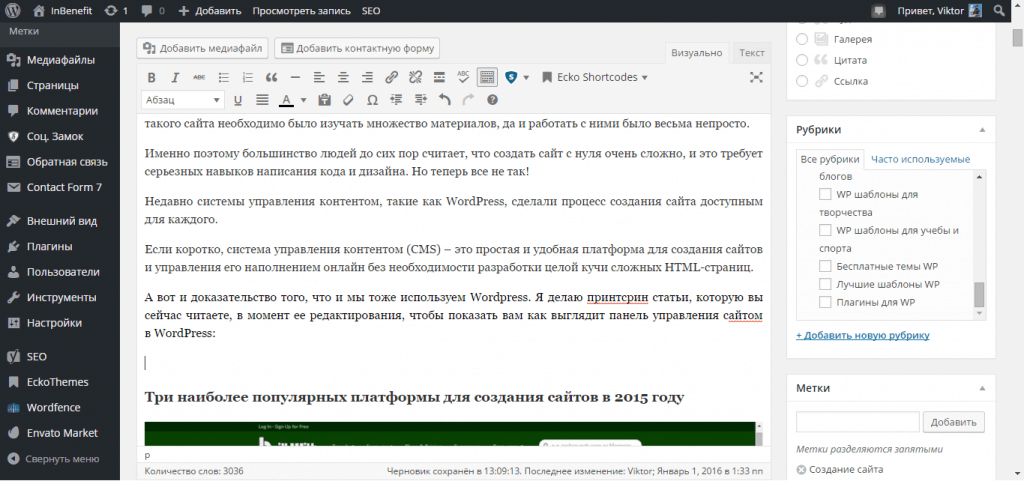
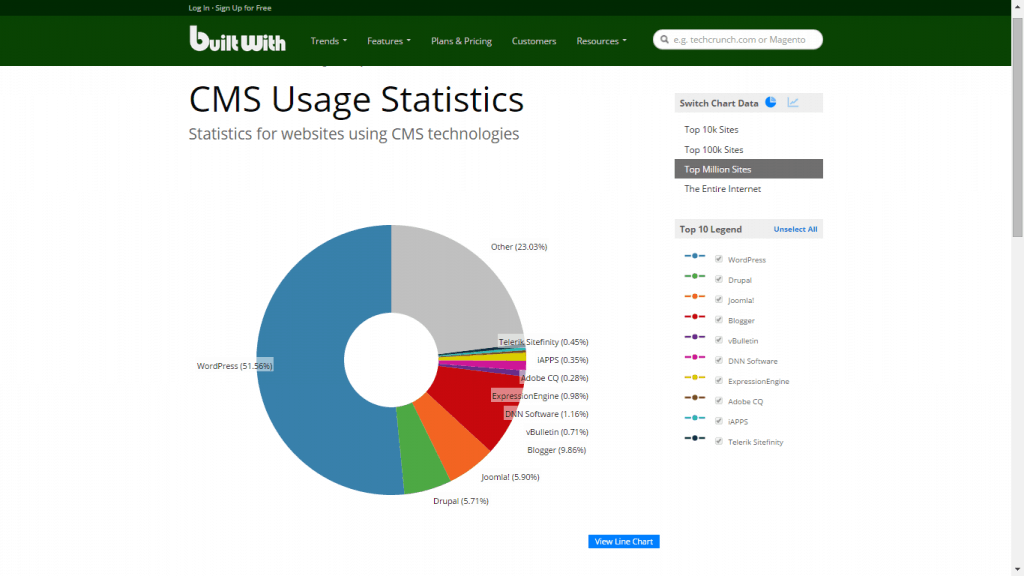
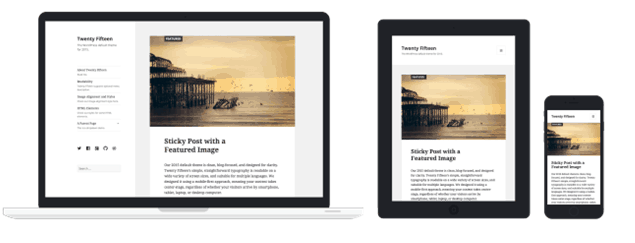
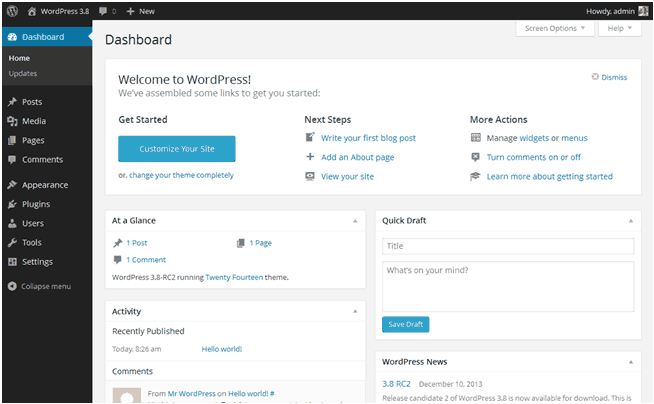
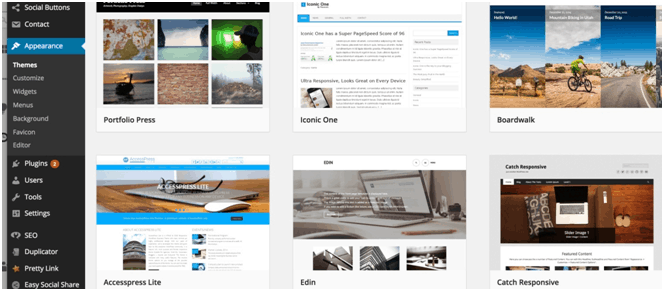
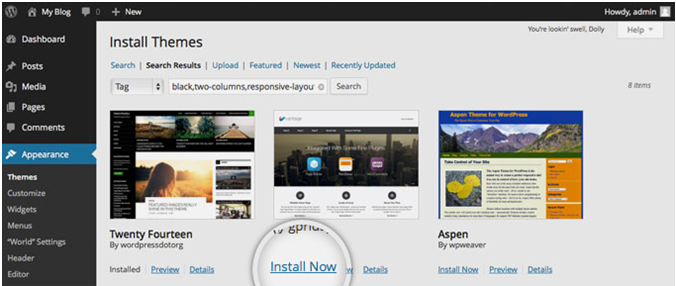
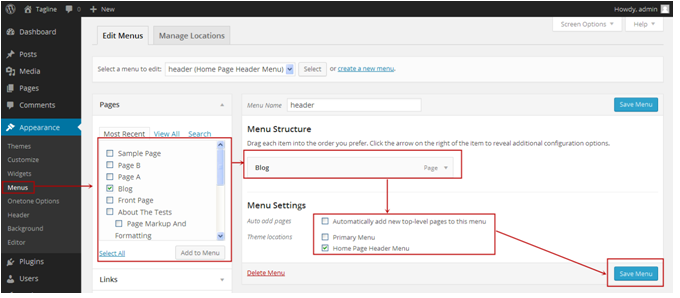
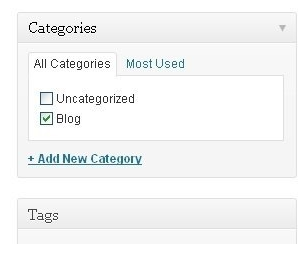
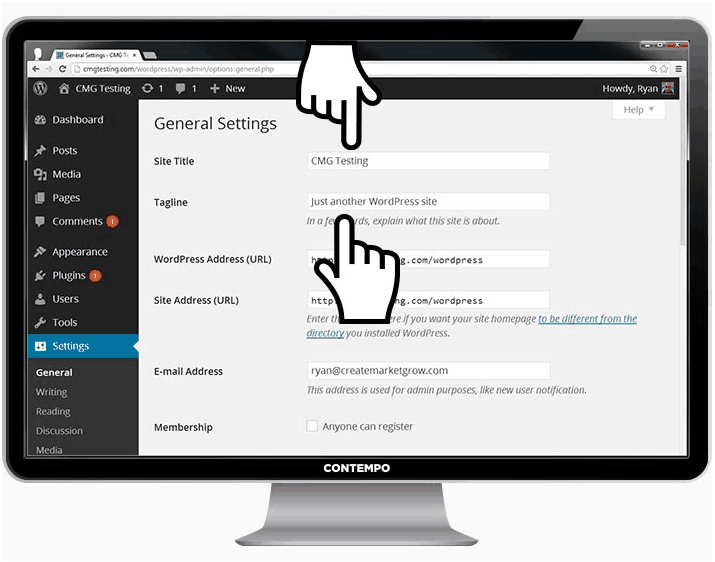
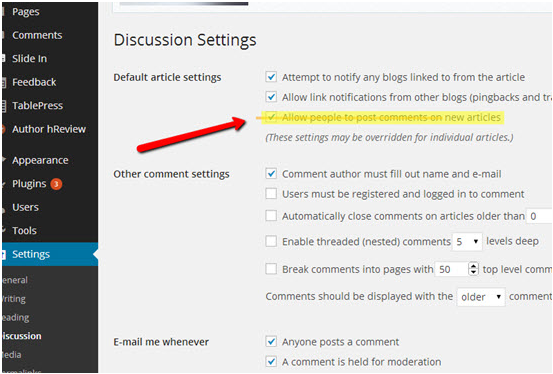
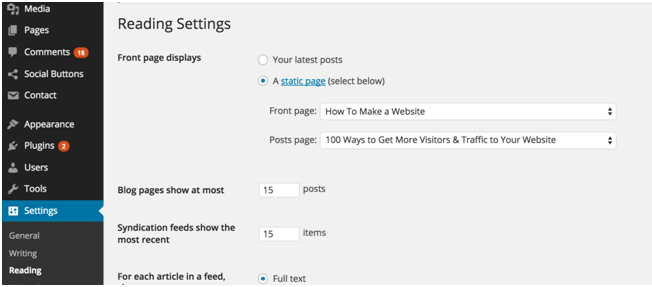
Comments
 валерий
валерий
AuthorСпасибо, очень полезная информация. Добавил в закладки.